Postman을 이용한 Api 테스팅 자동화
오늘은 Postman을 이용해 API를 테스트하고, 커스텀 헤더를 설정하는 방법과, 테스트 전/후로 함수 등을 실행하여 데이터를 처리하는 방법을 알아보려고 한다.
Postman
☝ Postman 설치 및 기본 테스트
Postman은 이 링크에서 다운받을 수 있다. 자신의 윈도우 비트 버전에 맞춰 다운로드 받으면 된다.
다운로드 후 실행하면 아래 화면을 볼 수 있다.

Postman은 위처럼 Collection이라는 자동화 기능을 지원한다.
해당 기능을 이용해 우선은 기본적인 API 테스트부터 진행해보자.

이름은 적당히 “TEST COLLECTION”으로 설정하였다.
Collection은 여러가지의 Request의 모음으로 만들어 질 수 있다.
아래 그림과 같이 Request를 생성해주자.


- Request의 이름.
- Request에 대한 설명. 마크다운 문법을 지원한다.
- 이 Request를 선택한 Collection에 추가.

API를 호출할 메소드 형식, 주소, 헤더, 바디, 쿼리 등을 입력하고 SEND 버튼을 누르면 API 호출 결과를 받을 수 있다.
나는 네이버 언어 감지 API를 통해 테스트하였다.
이 경우, body의 query가 hello, 즉 언어 감지를 원하는 대상이 영어이므로 API가 'en'을 반환하였다.
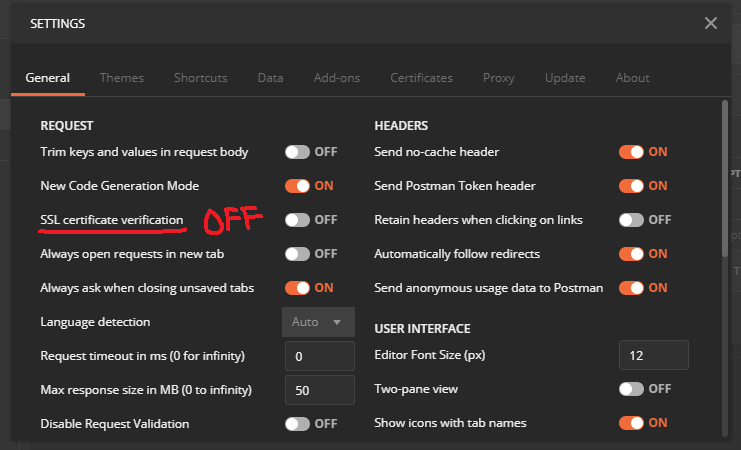
만약 https로 호출 할 때 Error: self signed certificate in certificate chain 오류가 발생한다면, 설정에서 Self certificate verification 설정을 OFF하면 된다.
🤞 커스텀 헤더 사용
네이버 API는 모두 네이버에서 발급하는 클라이언트 ID와 시크릿 코드를 갖는 일종의 커스텀 헤더를 필요로 한다.

이 커스텀 헤더를 설정하는 방법은 복잡하지 않다.
위와 같이 Headers탭에서 자신의 API가 필요로 하는 키 값들을 지정하고, 담아두면 간단히 커스텀 헤더를 통해 API를 호출할 수 있다.
이 경우, 네이버 언어 감지 API가 필요로 하는 헤더 값은 이 곳에서 확인할 수 있다.
위의 Value에 담는 값은 중괄호 2쌍을 이용하여 변수를 호출하는 것도 가능하다.
이 내용은 아래 환경 변수 설정에서 더 자세히 다루어보자.
🤟 환경 변수 설정
Postman은 환경 변수를 선언 및 호출하는 Environments 기능도 지원한다.

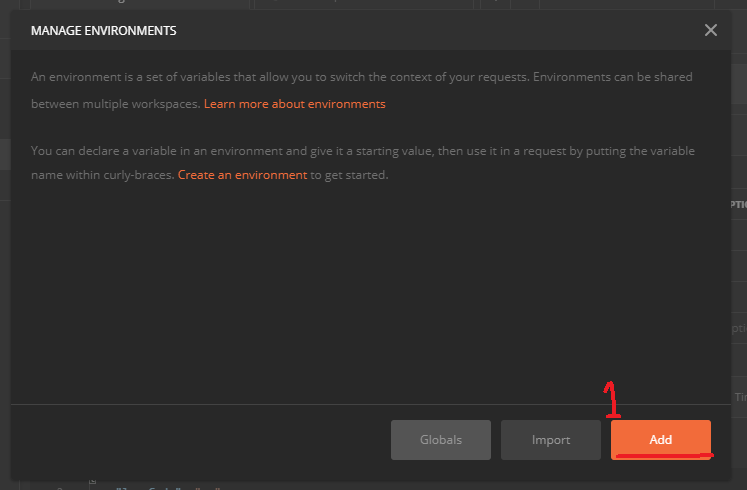
우측 상단 톱니바퀴 -> Manage Environments -> Add 순으로 누르면 새 Environments를 생성 할 수 있다.
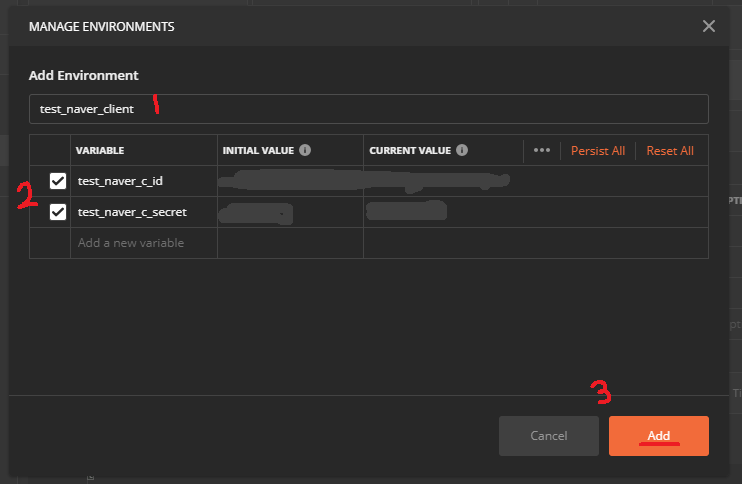
- Environments의 이름
- 환경 변수의 변수명, 값.
- Environments를 추가.

Environments는 위 그림의 1번에서 선택할 수 있고, 2번처럼 호출하여 API 호출에 이용할 수 있다.
🍀 호출 전, 함수 실행하기
Postman은 Pre-request Script라는 기능을 지원한다. 이 기능은 API 호출 전에 스크립트를 수행하여 데이터를 가공하거나, 원하는 환경 하에서 API를 테스트 할 수 있게 도와준다.
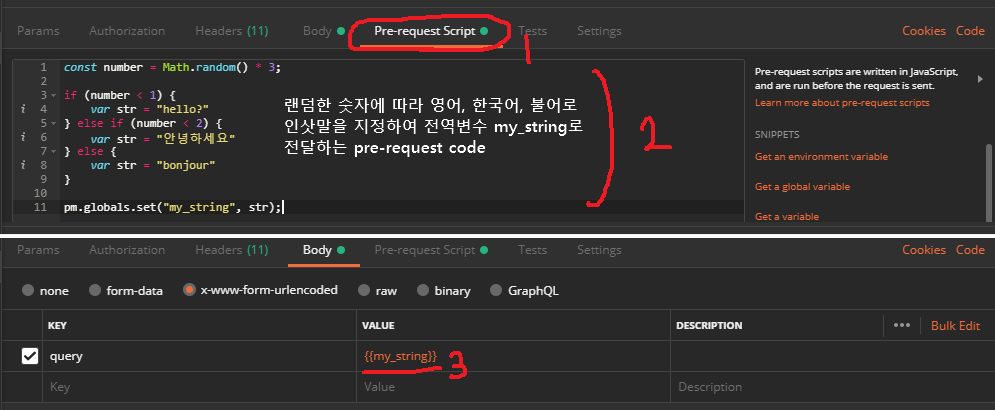
위 그림과 같이 Pre-request Script에 JavaScript로 된 스크립트를 작성하는 것으로, API 호출 전에 원하는 코드를 실행 할 수 있다.
const number = Math.random() * 3;
if (number < 1) {
var str = "hello?"
} else if (number < 2) {
var str = "안녕하세요"
} else {
var str = "bonjour"
}
pm.globals.set("my_string", str);
위 코드는 API 호출에 앞서, Pre-request script를 통해 데이터를 정제하여 전송할 수 있다는 점을 보여주기 위해 랜덤한 변수에 따라 다른 언어의 인삿말을 전송하도록 작성한 코드이다.
또한, API 호출 시 Pre-request에서 전역 변수로 선언한 무작위 인삿말을 호출할 수 있게 하였다. 결과는 아래와 같다.

위는 API를 3번 연속으로 호출한 후의 로그이다.
당연히 항상 저 순서로 호출되지 않으며, 매 호출마다 세 가지 언어 중 한 가지 무작위 인삿말로 API를 호출하게된다.
이 방법을 활용하여, Pre-request script를 통해 자신의 데이터를 가공하거나, 암호화 하는 것이 가능하다.
👏 호출 후, 반환 값 테스트하기
Postman은 Tests라는 기능을 지원한다.
이 기능은 API 호출로 반환받은 response가 의도한 결과인지 테스트를 통해 성공/실패의 형식으로 확인할 수 있는 기능이다.

- Tests 탭.
- Response의 값을 체크하는 test의 템플릿.
- 결과 값이 “ko” 일 때만 성공하는 Test.
위 그림과 같이 Tests에 JavaScript로 된 스크립트를 작성하는 것으로, API 호출 후에 원하는 코드를 실행 하고, 원하는 결과인지 확인할 수 있다.
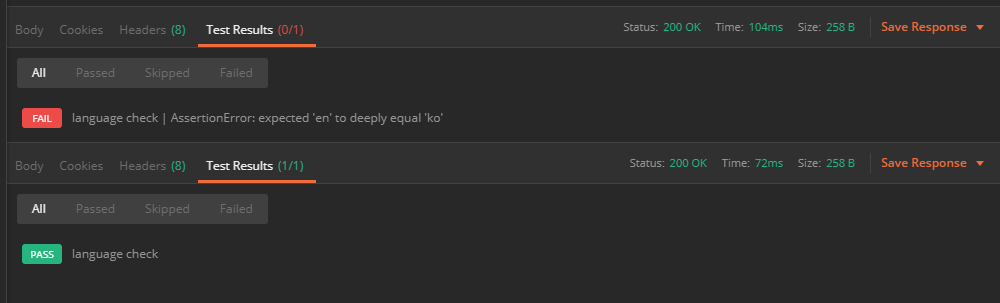
위 테스트 코드는 랜덤한 변수에 의해 전달되는 인삿말이 한국어일 때만 test가 PASS되고, 외의 경우는 무조건 FAIL하는 코드다.
이 방법을 활용하면 암호화된 데이터를 복호화시키거나, 원하는 결과 값과 비교하는 등 일련의 시행을 쉽게 자동화 할 수 있다.
댓글남기기